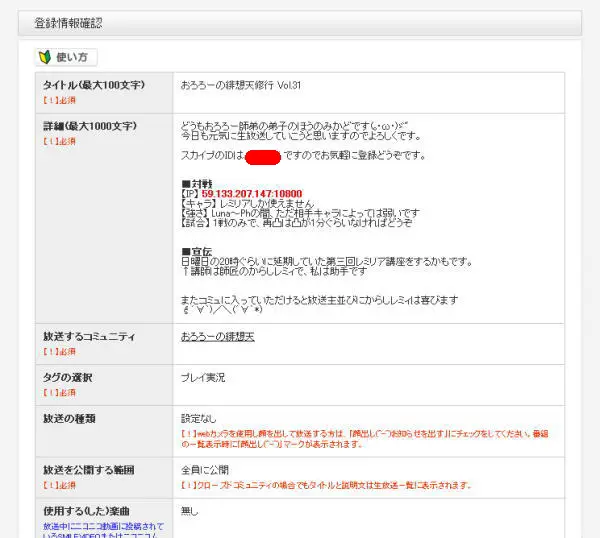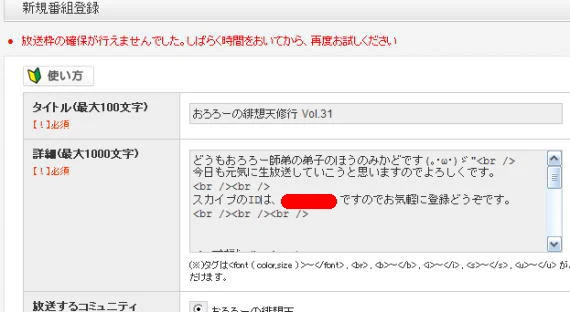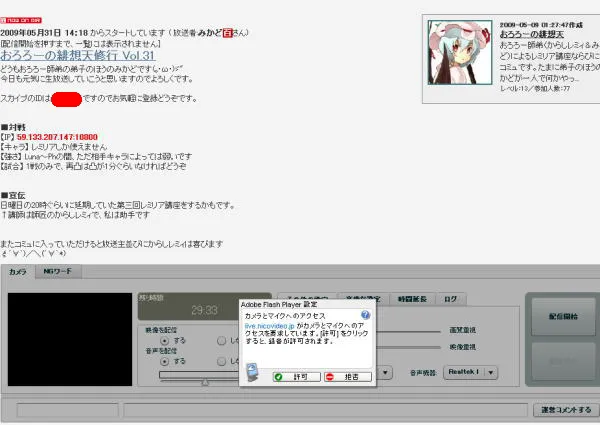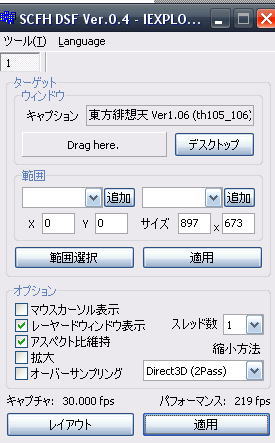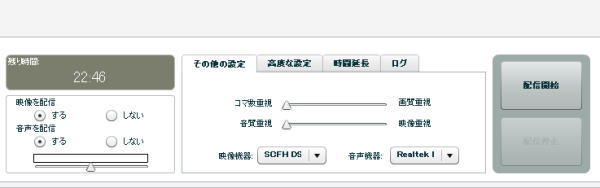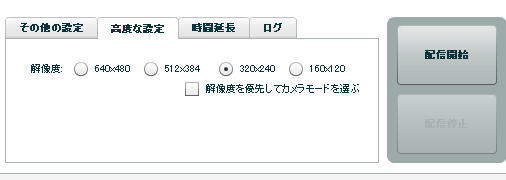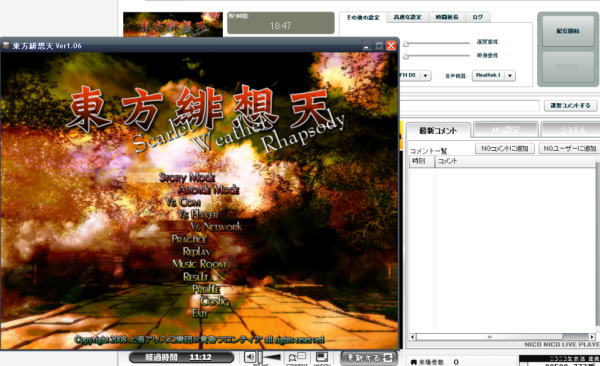ニコニコ動画の生放送の仕方について説明。
準備すべきもの 
・ニコニコ動画プレミアムアカウント
・画面キャプチャーソフト「SCFH DSF 」
」
・マイク(なくても出来ますが、生放送する以上はしゃべれませんとね)
・音声をステレオミキサーにする(しないとゲーム音などが流れません)
生放送の仕方 
枠を取るまで 
ニコニコ生放送のページの上記メニューから放送するをクリックしましょう。
するとこういった画面になると思いますので自分の放送内容を考えて入力していきましょう。
・タイトル…その名の通り生放送のタイトルです。
・詳細…番組の説明となります。改行は自動では行われないのでする場合は<br>を挟みましょう。
・放送するコミュ…放送する際にはコミュに入らなければいけません。後ほど別途説明。
・タグの選択…緋想天生放送をするのであれば、プレイ実況を選択。
・放送の種類…自分の顔出すって人はチェックすればいいですが、ゲーム実況の場合は関係ないのでスルー。
・放送を公開する範囲…全体か自分のコミュのみか、素直に全体でOK
・使用する楽曲…生放送中に他動画のBGMを引用することが出来ます。
・画像内の数値…その通りに入力しましょう
・予約利用…課金しないと使えないので無視
上記内容にチェックして確認するを押すとこういう画面になります。
間違いがなければ放送を開始するをクリックしましょう。
込み合ってなければすんなり放送画面になりますが、たいていはこういう画面になります。
ここからは枠取り戦争となります。
取れるまでひたすら、確認する→放送を開始するをクリックしていきましょう。
早ければ数分で、遅ければ20分ぐらいかかることもあります。
枠を取った後 
枠取り戦争に勝ち抜くことが出来るとこのような画面になります。
カメラとマイクへのアクセスという画面が出てきますので許可を押しましょう。
許可を押さないと画面取り込みなどが出来ませんのでくれぐれも間違いのないように。
ここまで来ましたら、準備するところに書いたSCFH DSFを起動しましょう。
起動するとこういう感じになるはずなので、使用しているプラウザーを選択してOKを押しましょう。
IEなら画像のようにIEXPLORE.EXEなどという風に表示されているはずです。
OKを押すとSCFH DSFの画面になります、この時点では英語なのでメニューバーのLanguage>Externalを選べば日本語になります。
じゃぁこういう画面になると思いますので、Drag hereというところから緋想天のウィンドウをドラッグ選択しましょう。
次にニコニコ生放送自体の設定ですが、こういうのがあると思います。
音声を配信する・映像を配信するは当然するを押しましょう。
映像機器はSCFH DSFを、音声機器は自身の音声のを選びましょう。
横のコマ数やらの重視は、緋想天する場合はコマ数重視に全部割り振ってもいいと思いますが、
その辺は自分で確認をしながら設定していくのがいいと思います。
音質重視<->映像重視の項目は、お好きなように。
高度な設定を選ぶとウィンドウサイズみたいなものが出てきます。
ぬるぬる動かすのであれば、320×240あたりを選択するのが良いと思います。
緋の生放送ではたいがいの方がこれを選択していますが、まぁそれも自分でいろいろ確認してみてください。
放送する際はこのように配置するといいと思います。
こうしておけばゲームしながらもコメントを確認することが出来ます。
あと当然のことですが、放送のところの音声バーは一番小さくしておきましょうね。
そうしないと自分の放送音が放送ページを通じて自分にもかえってきてしまうのでw
これで準備はOKです、後は配信を開始するを押して人が来るのを待ちましょう。
コミュニティについて 
どうも参加人数+50名が、生放送を視聴できる人数になるようです。
コミュはプレミアムの人であれば誰でも作ることが出来ますので作っちゃいましょう。
 新規
新規 編集
編集 添付
添付 一覧
一覧 最終更新
最終更新 差分
差分 バックアップ
バックアップ 凍結
凍結 複製
複製 名前変更
名前変更 ヘルプ
ヘルプ